Daptar eusi
Excel nyadiakeun sababaraha cara pikeun nyelapkeun baris, boh sacara manual ngaklik katuhu sareng otomatis. Pikeun sababaraha jalma sacara manual nyelapkeun barisan cukup saderhana. Tapi ngulang deui hal anu sami sareng deui, khususna pikeun méja panjang tiasa pikasieuneun. Dina artikel ieu, kuring bakal nunjukkeun anjeun kumaha cara nambahkeun baris anyar dina tabel Excel sacara otomatis.
Unduh Buku Latihan Praktek
Unduh buku catetan sareng témplat sareng VBA anu kalebet di handap sareng cobian nyalira. .
Tambahkeun Baris Anyar sacara Otomatis dina Tabél.xlsm
Tambahkeun Baris Anyar kana Méja Excel Otomatis Ngagunakeun Pilihan Excel
Ke heula, hayu urang nyandak sampel set data formatna salaku tabél. Pikeun démo, kuring geus milih set data di handap ieu.
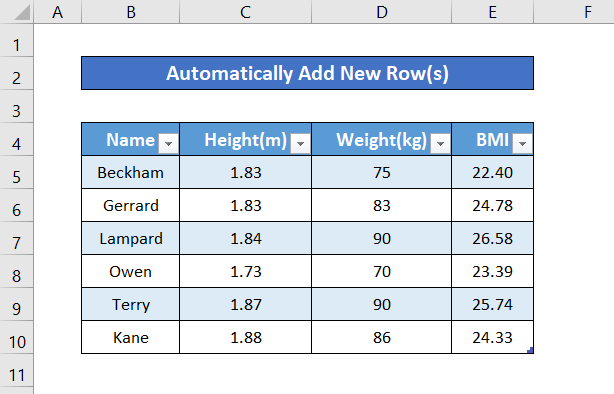
Kuring geus ngitung BMI unggal jalma dina kolom E ngagunakeun beurat/(jangkungna)2 dicokot masing-masing ti kolom D jeung C . Ayeuna urang kedah nuturkeun prosedur ieu supados Excel nambihan baris anyar dimana urang peryogikeun.
Léngkah-léngkah:
- Pindah ka File tab , teras pilih Options pikeun muka Excel Options .
- Dina tab Proofing , pilih Pilihan Koréksi Otomatis .

Jandela Koréksi Otomatis bakal muncul.
- Dina dina jandela AutoCorrect , pilih Format Otomatis Nalika Anjeun Ngetik .
- Teras, pariksa Kalebet baris sareng kolom anyar dina tabel sareng Eusian rumus dina tabel pikeun nyieun diitungkolom .
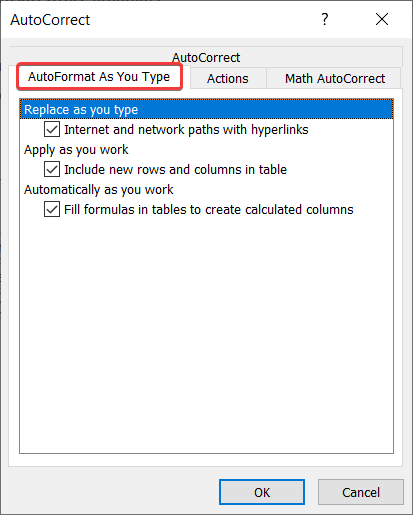
- Ayeuna, pilih OK jeung tutup Excel Options .
- Balik deui ka méja jeung di handapeunana kakara mimiti ngetikkeun baris anyar.
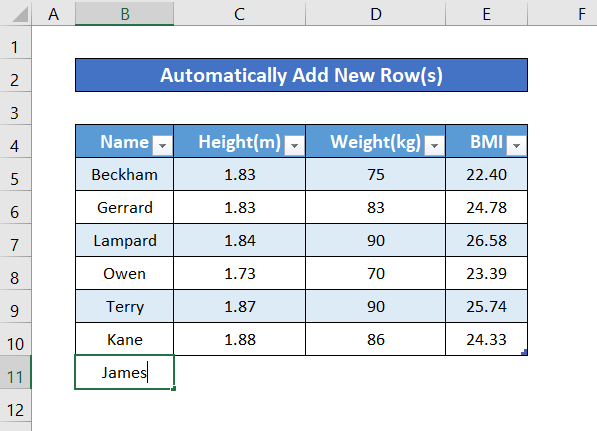
Sanggeus réngsé anjeun bakal nempo baris anyar otomatis ditambahkeun dina tungtung méja kaasup kolom rumus anu dieusian.
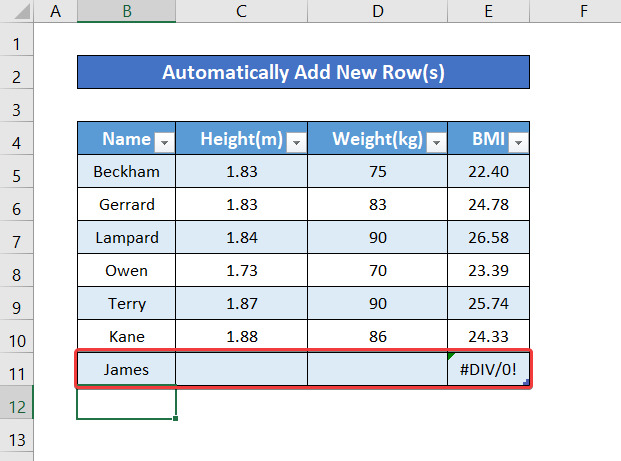
Tambahkeun Baris Anyar kana Méja Excel Sacara Manual
Metoda anu disebut di luhur ngan ukur dianggo dina skenario dimana anjeun kudu terus nambahkeun baris anyar dina tungtung méja. Ayeuna upami anjeun kedah nambihan baris antara baris anu tos aya, metodeu anu dipidangkeun di handap tiasa ngabantosan anjeun.
Pikeun ieu, hayu urang nyandak set data sampel anu sami sareng tabel, dimana kolom E ngagaduhan geus diitung ngagunakeun rumus BMI tina nilai kolom C jeung D .
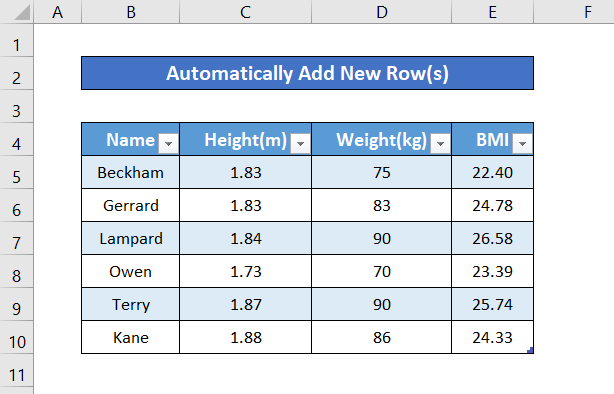
Di dieu, urang bade nambahkeun anyar baris ku cara manual (tapi éfisién).
1. Tambahkeun Baris Anyar ku Ngagunakeun Potong kompas Keyboard dina Excel
Lamun datang ka potong kompas, aya dua sadia pikeun nambahkeun hiji baris anyar dina tabel. Pikeun conto ieu, anggap urang hoyong hiji antara baris 9 jeung 10 .
1.1 Potong kompas Kahiji
Lengkah:
- Pilih sél di luhur nu Anjeun hoyong selapkeun baris anyar.

- Pencét Ctrl + Shift + = . Bakal nyelapkeun baris anyar di luhurna.

Sapertos anjeun tiasa tingali, baris anyar parantos ditambah sareng rumus anu direplikasi.
1.2 Shortcut Kadua
Ayapotong kompas sejen Anjeun bisa make gaganti di luhur. Kantun tuturkeun léngkah-léngkah ieu.
Lengkah-léngkah:
- Pilih sél di luhur nu rék diselapkeun baris anyar.

- Pencét Alt + I dina kibor anjeun.
- Terus pencet R . Bakal nyelapkeun baris anyar, sapertos di luhur.

Baca Selengkapnya: Jieun Tabél dina Excel Nganggo Shortcut (8 Métode)
2. Tambahkeun Baris Anyar ku Quick Access Toolbar
Ngagunakeun Quick Access Toolbar , Anjeun oge bisa ngahontal hasil nu sarua. Jang ngalampahkeun ieu:
- Pilih baris atawa sél dina baris saméméh anjeun rék nyelapkeun baris dina tabel. Kuring geus milih sél B10 .

- Pencét jeung leupaskeun Alt Ku kituna anjeun bakal ngakses gancang. aksés toolbar.
- Pencét H (pikeun ngakses tab Home ) terus I (pikeun buka Selapkeun ).
- Teras pencét A pikeun nyelapkeun baris tabel di luhur.

Sadaya métode ieu ngan ukur jalur anu béda. pikeun ngahontal kaluaran anu sarua.
Baca Selengkapnya: Kumaha cara Nyelapkeun atawa Hapus Baris jeung Kolom tina Méja Excel
Bacaan Sarupa
- Jumlah Widang Itung Dibagi Ku Itungan dina Tabél Pangsi
- Kumaha Cara Ngagambar Distribusi Frékuénsi Relatif dina Excel
- Grup Tabél Pivot Excel dumasar Minggu (3 Conto anu Cocog)
- [Fix] Tanggal Teu Bisa Dikelompokkeun dina Tabél Pangsi: 4 MungkinSolusi
- Kumaha carana ngadamel Tabel Amortisasi dina Excel (4 Métode)
3. Tambahkeun Baris Anyar Ngagunakeun VBA dina Tabél Excel
Sagigireun sadaya padika anu disebatkeun di luhur, anjeun tiasa sacara gampil nambihan baris anyar ku ngagunakeun VBA (Microsoft Visual Basic for Applications). Émut yén anjeun peryogi tab Pamekar diaktipkeun dina pita anjeun. Upami anjeun gaduh, ngan nganggo kode sareng tuturkeun léngkah ieu.
Lengkah-léngkah:
- Dina tab Pamekar , pilih Visual Basic (atawa pencét Alt + F11 pikeun potong kompas).

- Dina jandela Visual Basic , pilih Insert terus pilih Module .

- Di jero modul, tuliskeun kodeu di handap ieu.
2291
- Tutup jandela VBA jeung dina tab Developer , pilih Macros .

- Dina jandela Macros , pilih Options (anjeun oge bisa ngajalankeun makro di dieu. , tapi pikeun bisa dipaké deui, terus tuturkeun prosedur jeung pasihan potong kompas).
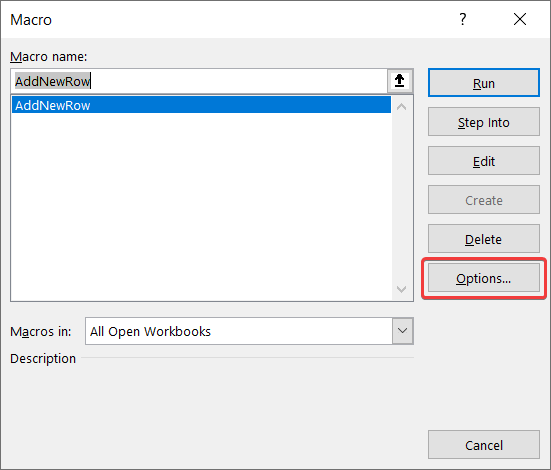
- Jandela Macro Options bakal nembongan. Anjeun tiasa milih konci potong kompas di dieu pikeun kamungkinan nalika nganggo deui kodeu. Abdi nganggo Ctrl + Shift + N , Anjeun tiasa ngagentos Shift + N sareng potong kompas anu anjeun pikahoyong. . Teras pilih OK .
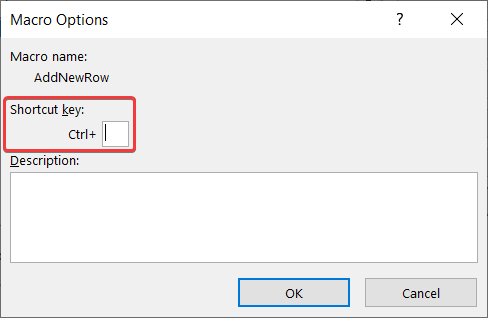
- Sanggeus éta, pilih sél saméméh baris nu rék nyelapkeunhiji.
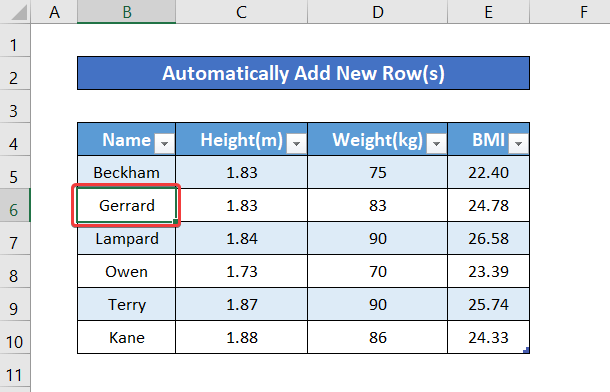
- Pencét Ctrl + Shift + N (atawa konci anu anjeun pilih pikeun potong kompas).
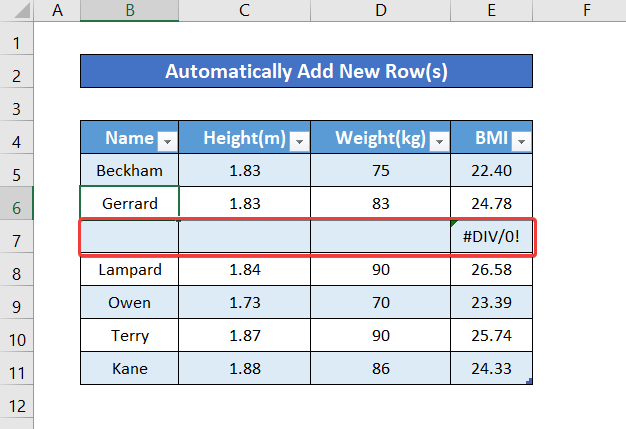
Jajaran anyar bakal ditambahkeun di handap baris. Ayeuna anjeun tiasa mencét potong kompas saloba kali anu anjeun pikahoyong sareng saloba tempat anu anjeun pikahoyong. Éta ogé bakal niron rumus anu aya dina kolom.
Baca Selengkapnya: Tips Format Méja Excel – Robah Tampilan Méja
💬 Hal-hal nu kudu Diinget
- Dina baris nu anyar ditambahkeun, kolom nu ngandung rumus nembongkeun kasalahan nol division, alatan kurangna data dina sél sésana. Sakali anjeun ngasupkeun nilai pikeun sakabéh sél, sél rumus bakal mintonkeun hiji nilai.
- Dina métode kahiji, anjeun bisa terus ngeusian baris sarta baris ditambahkeun salaku baris tabel sacara otomatis.
- Dina métode manual, baris bakal diselapkeun saméméh baris anu anjeun pilih (atawa baris milik sél nu dipilih anjeun).
- Lamun anjeun maké kodeu VBA, baris nyieun baris sanggeus sél atawa baris anu anjeun pilih.
- Dina jandela macros, anjeun tiasa ngalangkungan tugas konci sareng ngajalankeun kodeu ti dinya. Tapi pikeun bisa dipaké deui, pasang potong kompas.
Kacindekan
Ieu cara pikeun nambahkeun baris anyar dina tabel Excel sacara otomatis. Miharep anjeun gaduh bacaan anu saé sareng pituduh ieu ngabantosan anjeun.
Pikeun pituduh anu langkung ramah sareng mangpaat, cobian ngajalajah Exceldemy .

